6 Cara Mengatasi Play Store yang Tidak Bisa Dibuka
Pengguna Android tentu sudah akrab dengan Google Play Store. Pasalnya, Play Store adalah penyedia aplikasi dari Google untuk semua jenis perangkat Android. Jadi, dapat dipastikan bahwa aplikasi yang disediakan Play Store semuanya aman dan bebas dari virus.
Akan tetapi, Play Store bisa saja mengalami masalah, seperti tidak bisa dibuka. Kenapa Play Store tidak bisa dibuka? Nah, permasalahan ini bisa disebabkan oleh berbagai macam hal mulai dari pengaturan yang salah hingga adanya aplikasi yang bermasalah.
Namun, Anda tak perlu khawatir karena masalah ini dapat diselesaikan dengan mudah. Apapun perangkat Android yang Anda gunakan, permasalahan Play Store yang tidak bisa dibuka dapat diatasi dengan cara yang sama. Yuk, simak caranya berikut ini.
1. Restart HP
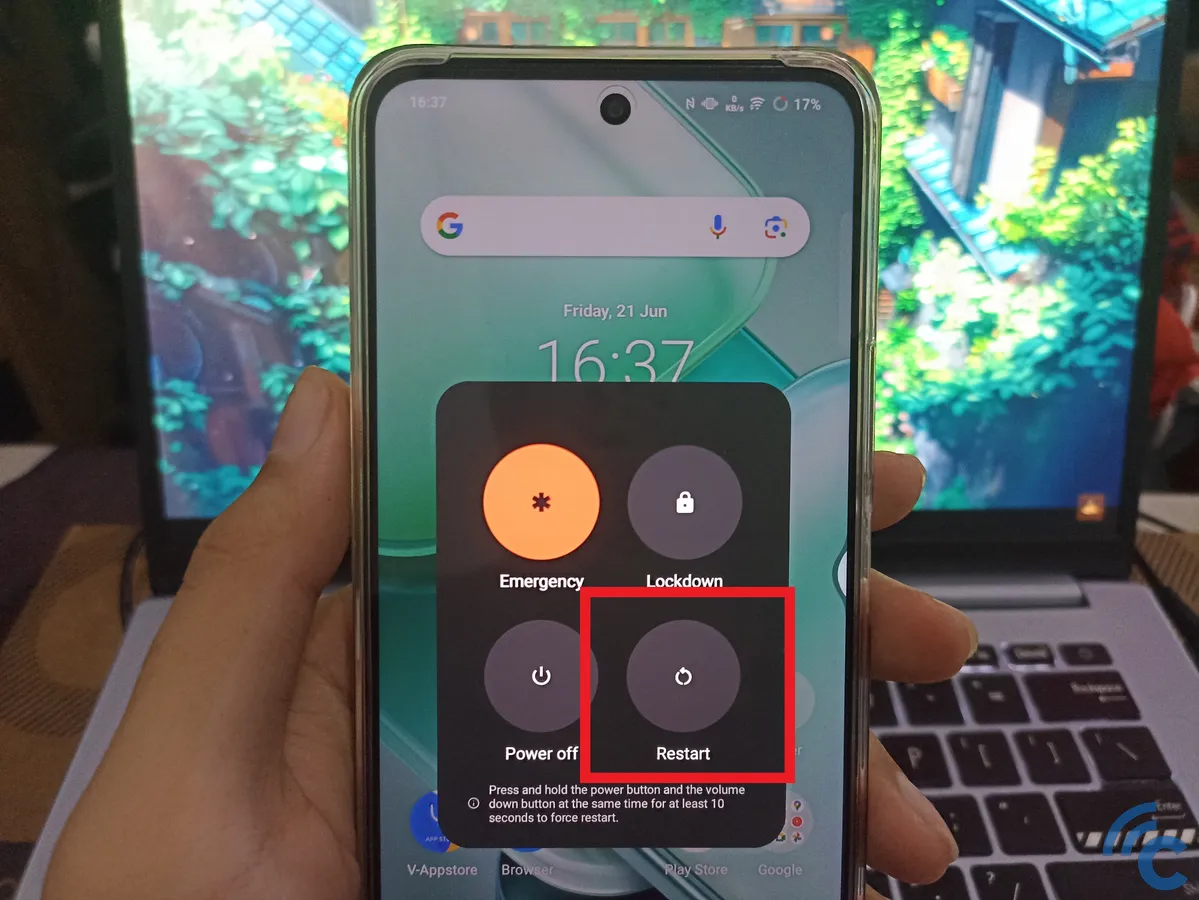
Langkah pertama yang paling sederhana adalah dengan melakukan restart pada HP Anda. Restart dapat membantu menyegarkan sistem dan mengatasi bug kecil yang mungkin menyebabkan Play Store tidak bisa dibuka.
Caranya, tekan dan tahan tombol daya, lalu pilih opsi 'Restart' atau 'Mulai Ulang'. Tunggu hingga proses restart selesai. Setelah HP menyala kembali, coba buka Play Store lagi untuk melihat apakah masalah sudah teratasi.
Jika setelah restart masalah masih terjadi, Anda mungkin perlu mencoba langkah-langkah lain yang akan dibahas di poin selanjutnya.
2. Periksa Koneksi Internet
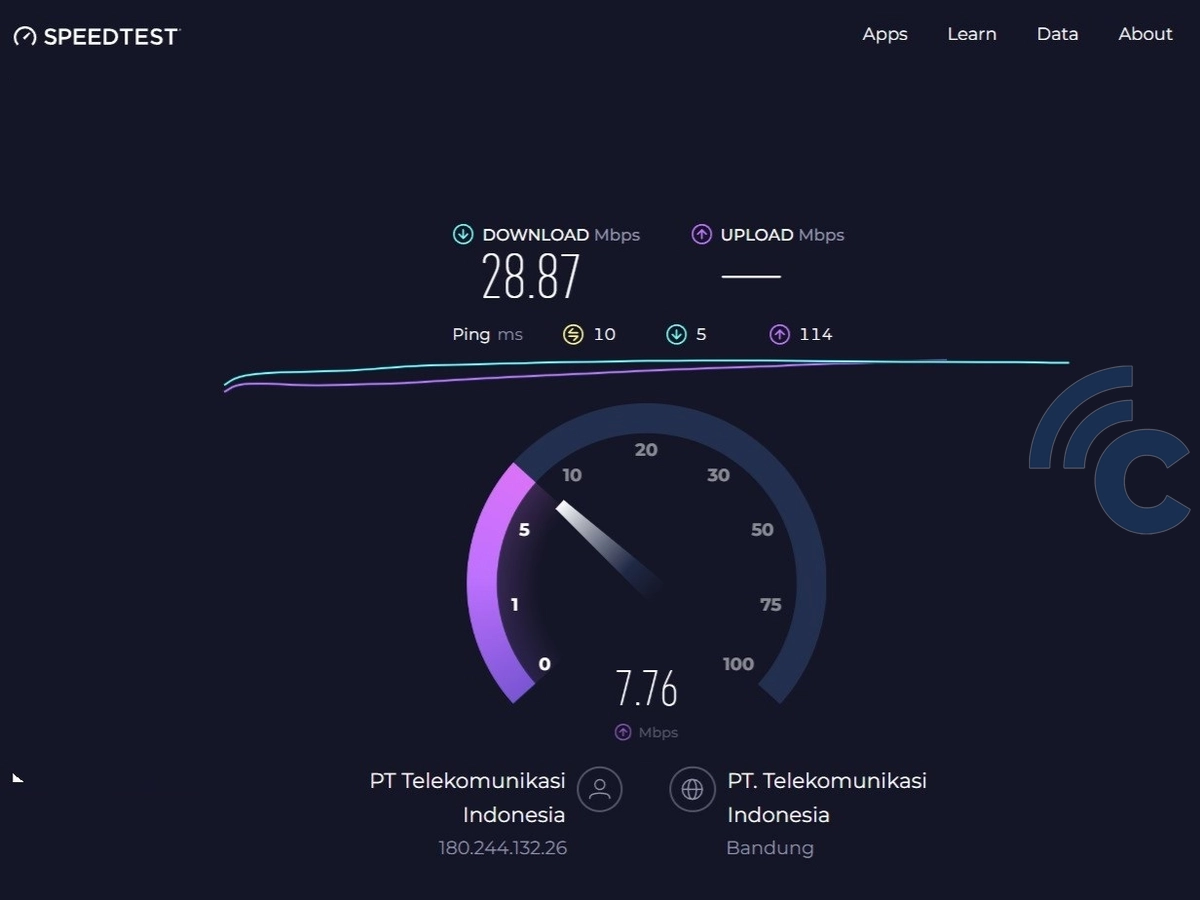
Play Store membutuhkan koneksi internet yang stabil untuk berfungsi dengan baik. Oleh karena itu, pastikan perangkat Anda terhubung ke jaringan Wi-Fi atau data seluler dengan sinyal yang baik.
Jika menggunakan Wi-Fi, coba restart router Anda untuk memperbaiki jika ada masalah koneksi. Jika menggunakan data seluler, pastikan Anda memiliki kuota yang cukup dan sinyal yang kuat. Silakan baca artikel berikut ini untuk cara mengetahui kekuatan sinyal HP di tempat Anda.
Kadang-kadang, masalah pada koneksi internet juga bisa diatasi dengan beralih dari Wi-Fi ke data seluler atau sebaliknya. Selian itu, pastikan juga mode pesawat tidak aktif karena mode tersebut dapat memutus semua koneksi internet pada perangkat Anda.
3. Update Sistem Operasi
Sistem operasi yang sudah usang juga dapat menyebabkan Play Store tidak berfungsi dengan baik. Oleh karena itu, sangat penting untuk memastikan bahwa sistem operasi Android pada perangkat Anda selalu dalam versi terbaru.
Pembaruan sistem biasanya mencakup perbaikan bug dan peningkatan performa yang dapat membantu memperbaiki masalah pada aplikasi, termasuk Play Store. Untuk melakukan pembaruan sistem, silakan ikuti langkah-langkah berikut ini:

- Buka menu Pengaturan
- Gulir ke bawah dan pilih opsi Tentang Ponsel
- Pilih opsi Pembaruan Sistem
Di halaman tersebut, silakan periksa apakah ada pembaruan yang tersedia. Jika ada, Anda bisa langsung melakukan pembaruan dan mencoba mengakses kembali Play Store setelah proses selesai.
4. Bersihkan Cache dan Data Play Store
Cache dan data yang menumpuk pada Play Store dapat menyebabkan aplikasi menjadi tidak responsif atau bahkan berhenti bekerja sama sekali. Oleh karena itu, menghapus cache dan data biasanya dapat membantu memperbaiki masalah ini. Berikut langkah-langkahnya:
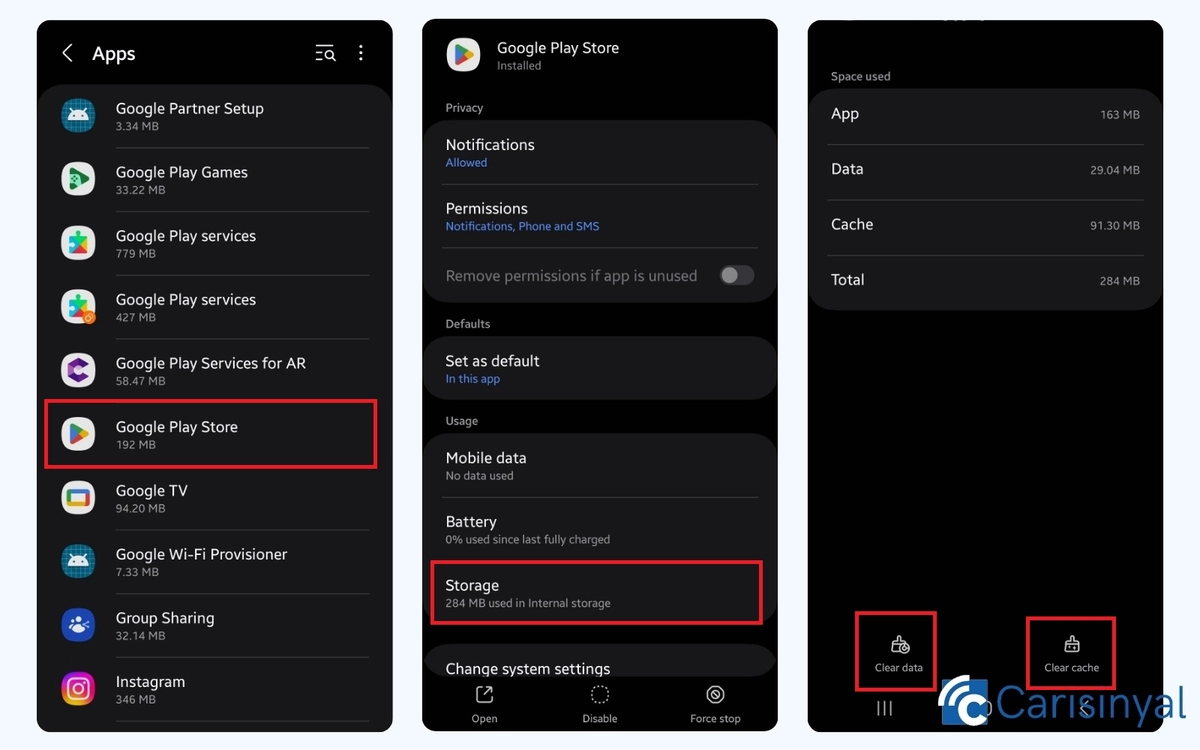
- Buka menu Pengaturan
- Pilih opsi Aplikasi
- Pilih Google Play Store
- Pilih opsi Penyimpanan
- Tekan tombol Hapus Cache
Setelah menghapus cache, silakan coba buka kembali Play Store. Jika tetap tidak bisa dibuka, maka Anda bisa mencoba menghapus datanya. Caranya cukup ikuti langkah-langkah di atas, lalu tekan tombol Hapus Data yang ada di dekat tombol Hapus Cache.
Sebagai informasi, menghapus data akan mengatur ulang pengaturan Play Store ke kondisi awal. Oleh karena itu, Anda harus melakukan melakukan pengaturan Play Store dari awal lagi saat membukanya kembali.
5. Hapus Update Play Store
Jika masalah masih berlanjut, cobalah menghapus pembaruan Play Store. Pembaruan yang korup dapat mengakibatkan aplikasi tidak bisa dibuka atau berfungsi dengan baik. Untuk menghapus pembaruan tersebut, silakan ikuti langkah-langkah berikut ini:

- Buka Pengaturan
- Pilih opsi Aplikasi
- Pilih Google Play Store
- Pilih Hapus Pembaruan.
Setelah menghapus pembaruan, Play Store akan kembali ke versi pabrik. Nah, sekarang Anda bisa mencoba membukanya lagi untuk memeriksa apakah masalah telah teratasi setelah melakukan langkah ini.
6. Factory Reset
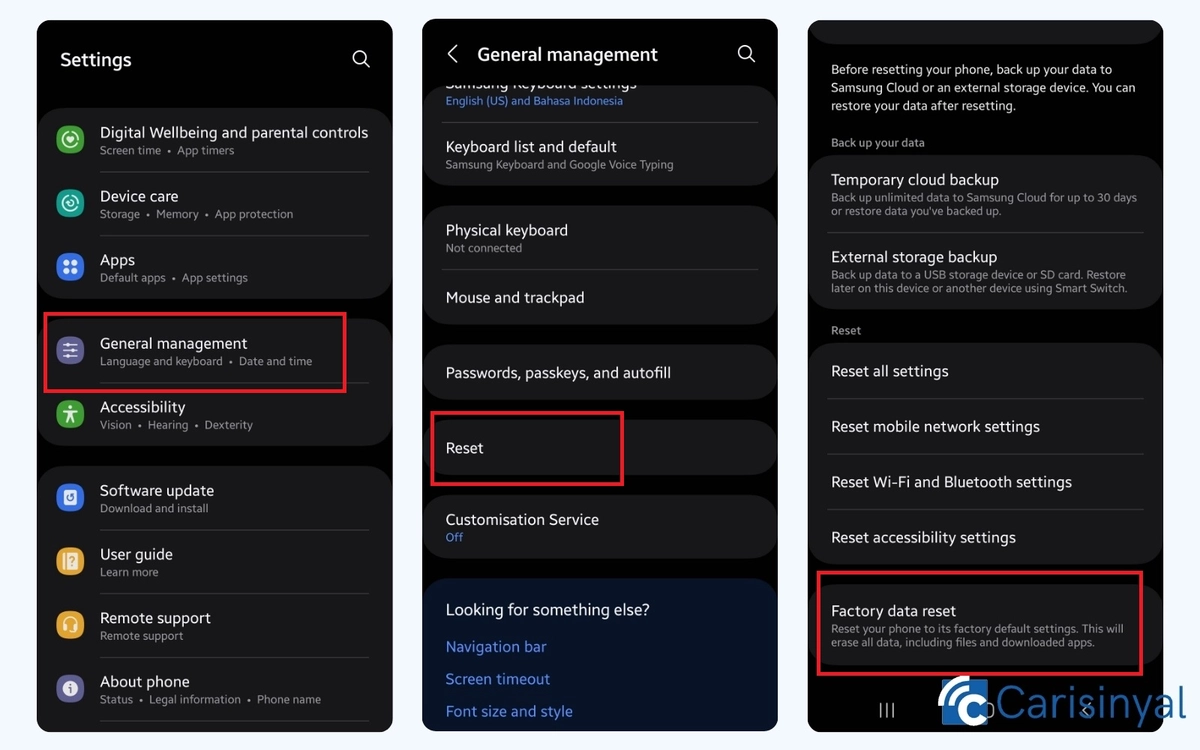
Jika semua langkah di atas tidak berhasil, langkah terakhir yang bisa Anda lakukan adalah melakukan Factory Reset. Namun, perlu diingat bahwa Factory Reset akan menghapus semua data pada perangkat Anda, termasuk aplikasi, foto, dan file penting lainnya.
Oleh karena itu, pastikan untuk melakukan backup semua data penting terlebih dahulu agar tidak hilang. Untuk melakukan Factory Reset, silakan ikuti langkah-langkah berikut ini:
- Buka Settings alias Pengaturan
- Pilih opsi General Management
- Pilih opsi Reset
- Pilih opsi Factory Data Reset.
Setelah reset selesai, coba buka Play Store untuk memastikan apakah masalah telah teratasi. Factory Reset biasanya menjadi solusi terakhir untuk mengatasi masalah perangkat yang tidak bisa diperbaiki dengan cara lain, karena proses ini akan mengembalikan perangkat ke kondisi seperti baru.
Nah, itu dia beberapa cara yang bisa Anda ikuti untuk mengatasi masalah Play Store yang tidak bisa dibuka. Semoga tutorial ini bermanfaat dan Play Store Anda kembali normal!

